Jei jūsų pašto dėžutė beveik nebeveiks, pradėsime siųsti jums el. laiškus ir programoje esančius pranešimus, informuojančius, kad saugykla beveik pilna. Jei jis viršija pajėgumą, negalėsite siųsti arba gauti jokių laiškų. Be to, jums el. laišką išsiuntę žmonės gaus klaidos pranešimą, nurodantį, kad jūsų pašto dėžutė pilna.
Pasirinkite produktą iš toliau pateiktų skirtukų.
Gaunu pranešimus "Viršyta kvota" arba "Pašto dėžutė pilna"
Pastaba: Jei turite beveik visą grupės pašto dėžutę, eikite į tolesnį grupės pašto dėžutės skyrių .
Norėdami sužinoti, kiek pašto dėžutės saugyklos naudojote, ir greitai atlaisvinti vietos, atidarykite parametrų 
Pašto dėžutės valymas
Vienoje "Outlook" paskyroje gali būti iki 100 GB saugyklos vietos (Exchange Online pašto dėžutės saugyklos apribojimai). Administratoriai gali sumažinti maksimalų pašto dėžučių dydį vienam vartotojui arba visame pasaulyje, žr.: Kaip nustatyti Exchange Online pašto dėžučių dydžius ir apribojimus "Microsoft 365" aplinkoje.
Puslapyje Paskyros > saugykla turėtumėte matyti, kiek vietos užima kiekvienas pašto dėžutės aplankas. Toliau turėtumėte matyti sąrašą aplankų, pateiktų suskirstyme, su parinktimi visam laikui panaikinti visus šių aplankų elementus (arba senesnius nei 3, 6 arba 12 mėnesių), kad atlaisvintumėte vietos.
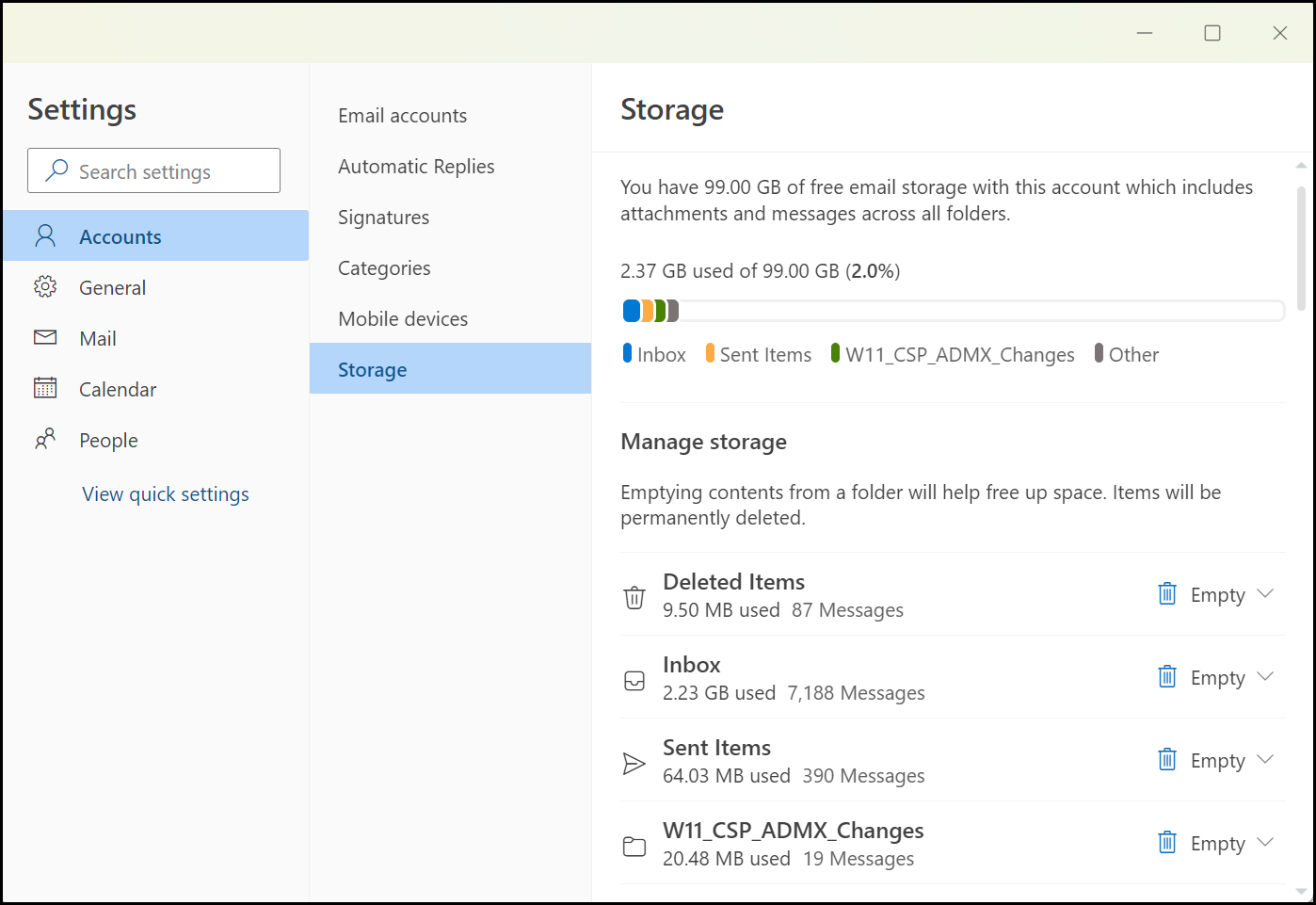
Panaikinti visam laikui el. laiškus
Naikinant elementus iš aplanko Gauta ar kitų aplankų, elementai pagal numatytuosius parametrus siunčiami į aplanką Panaikinti elementai . Aplankas Panaikinti elementaiįskaičiuojamas į pašto dėžutės saugyklos kvotą, kol jis išvalomas rankiniu būdu.
Norėdami visam laikui panaikinti pranešimą ar pranešimus, pažymėkite arba pažymėkite laiškus, klaviatūroje paspauskite "Shift" ir DEL .
Kiti saugyklos mažinimo būdai
Norėdami atlaisvinti vietos pašto dėžutėje, išbandykite toliau nurodytus sprendimus.
Naudokite mygtuką Valyti, kad greitai pašalintumėte nepageidaujamus el. laiškus iš aplanko Gauta arba archyvo aplankų. Valyti leidžia automatiškai panaikinti visus gaunamus konkretaus siuntėjo el. laiškus, išsaugoti tik naujausią to siuntėjo laišką arba panaikinti senesnius nei 10 dienų el. laiškus.
Norėdami išvalyti aplanką Gauta, pasirinkite laišką, kurį norite valyti, tada pasirinkite Valyti.
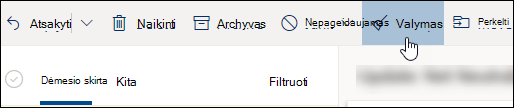
Norėdami sužinoti daugiau apie funkciją Valyti, žr . Aplanko Gauta tvarkymas naudojant archyvavimo, valymo ir kitus įrankius.
Svarbu: Elementai, panaikinti naudojant funkciją Valyti, nebus įskaičiuoti, kad sumažintų saugyklos kvotą, kol jie taip pat nepanaikinami iš panaikintų elementų aplanko.
-
Laiškų sąrašo viršuje pasirinkite Filtruoti > Rūšiuoti pagal > dydį.
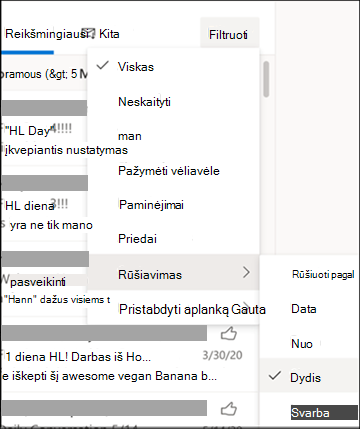
Pastaba: Jei laiškų sąrašas rūšiuoja mažiausius laiškus viršuje, dar kartą spustelėkite Filtruoti > Rūšiuoti pagal > Dydį , kad didžiausi laiškai būtų viršuje.
-
Pasirinkite pranešimą su priedais, kuriuos norite nusiųsti į „OneDrive“.
-
Po priedu pasirinkite Įrašyti į „OneDrive“.
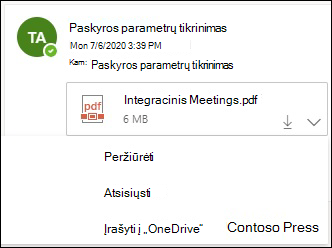
-
Panaikinkite visam laikui pradinį el. laišką, kuriame buvo priedas, klaviatūroje paspausdami "Shift" ir DEL .
Norėdami panaikinti failą arba vaizdą, turite panaikinti pranešimą, prie jo pridėtą:
-
Dalyje Visi vaizdai raskite atitinkamą laišką savo pašto dėžutėje ir jį panaikinkite.
-
Dalyje Išsiųsti vaizdai eikite į išsiųstus elementus, raskite atitinkamą pranešimą, tada jį panaikinkite.
-
Panaikinę laišką, taip pat turite jį panaikinti iš aplanko Panaikinti elementai . Eikite į Panaikinti elementai, pasirinkite elementą arba elementus, kuriuos norite pašalinti, tada pasirinkite Naikinti.
Kaip dar galiu padidinti siuntimo ir saugyklos apribojimus
Jei vis tiek negalite atlaisvinti vietos naudodami anksčiau nurodytus būdus, galite išbandyti šiuos veiksmus:
-
Perkelkite elementus į archyvo pašto dėžutę.
-
Susisiekite su savo IT administratoriumi ir paprašykite, kad jis atlaisvintų daugiau vietos (išsamios informacijos žr. Exchange Online pašto dėžutės saugyklos vietos apribojimus ir Kaip nustatyti Exchange Online pašto dėžučių dydžius ir apribojimus "Microsoft 365" aplinkoje).
Gaunu el. laišką, kad mano grupės pašto dėžutė beveik pilna
Galite visam laikui panaikinti pranešimus, kad išvalytumėte grupės pašto dėžutę. Tik grupės savininkas gali panaikinti pranešimus iš "Microsoft 365" grupės pašto dėžutės.
-
Prisijunkite prie naujos "Outlook" naudodami grupės savininko kredencialus.
-
Dalyje Grupės raskite grupę, kuri yra pilna arba artima visu pajėgumui pasiekti.
-
Pažymėkite grupės arba grupės aplanką Gauta ir pažymėkite žymės langelį , kad pasirinktumėte visus grupės laiškus .
-
Paspauskite shift + delete ir pasirinkite Gerai , kad patvirtintumėte, jog norite visam laikui panaikinti visus pranešimus.
-
Atlikite tuos pačius veiksmus su aplanku Grupės\Panaikinti elementai, kad panaikintumėte visus jame esančius el. pašto elementus. "Microsoft 365" grupės pašto dėžutė turėtų būti tuščia po kelių minučių.
Gaunu pranešimus "Viršyta kvota" arba "Pašto dėžutė pilna"
Pastaba: Jei turite beveik visą grupės pašto dėžutę, eikite į tolesnį grupės pašto dėžutės skyrių .
Norėdami sužinoti, kiek pašto dėžutės saugyklos naudojote, ir greitai atlaisvinti vietos, atidarykite parametrų 
Vienoje "Outlook" paskyroje gali būti iki 100 GB saugyklos vietos (Exchange Online pašto dėžutės saugyklos apribojimai). Administratoriai gali sumažinti maksimalų pašto dėžučių dydį vienam vartotojui arba visame pasaulyje, žr.: Kaip nustatyti Exchange Online pašto dėžučių dydžius ir apribojimus "Microsoft 365" aplinkoje.
Puslapyje Parametrai > Saugykla turėtumėte matyti, kiek vietos užima kiekvienas pašto dėžutės aplankas. Toliau turėtumėte matyti sąrašą aplankų, pateiktų suskirstyme, su parinktimi visam laikui panaikinti visus šių aplankų elementus (arba senesnius nei 3, 6 arba 12 mėnesių), kad atlaisvintumėte vietos.
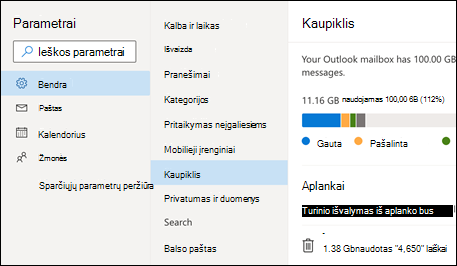
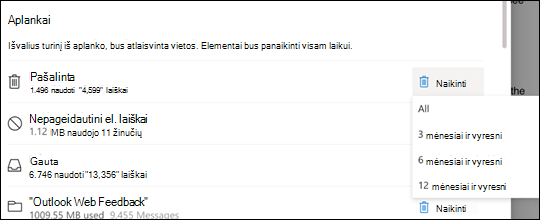
Naikinant elementus iš aplanko Gauta ar kitų aplankų, elementai pagal numatytuosius parametrus siunčiami į aplanką Panaikinti elementai . Aplankas Panaikinti elementaiįskaičiuojamas į pašto dėžutės saugyklos kvotą, kol jis išvalomas rankiniu būdu.
Norėdami visam laikui panaikinti pranešimą ar pranešimus, pažymėkite arba pažymėkite laiškus, klaviatūroje paspauskite "Shift" ir DEL .
Kiti saugyklos mažinimo būdai
Norėdami atlaisvinti vietos pašto dėžutėje, išbandykite toliau nurodytus sprendimus.
Naudokite mygtuką Valyti, kad greitai pašalintumėte nepageidaujamus el. laiškus iš aplanko Gauta arba archyvo aplankų. Valyti leidžia automatiškai panaikinti visus gaunamus konkretaus siuntėjo el. laiškus, išsaugoti tik naujausią to siuntėjo laišką arba panaikinti senesnius nei 10 dienų el. laiškus.
Norėdami išvalyti aplanką Gauta, pasirinkite laišką, kurį norite valyti, tada pasirinkite Valyti.
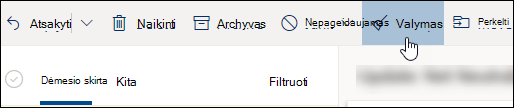
Norėdami sužinoti daugiau apie funkciją Valyti, žr. Aplanko Gauta tvarkymas naudojant archyvavimo, valymo ir kitus Outlook.com įrankius.
Svarbu: Elementai, panaikinti naudojant funkciją Valyti, nebus įskaičiuoti, kad sumažintų saugyklos kvotą, kol jie taip pat nepanaikinami iš panaikintų elementų aplanko.
-
Laiškų sąrašo viršuje pasirinkite Filtruoti > Rūšiuoti pagal > dydį.
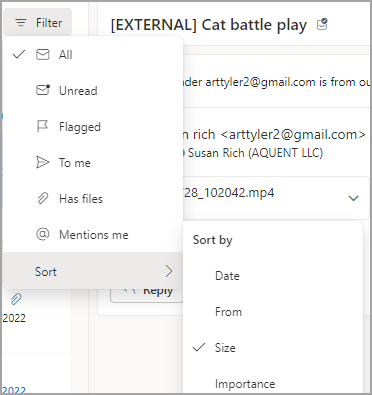
Pastaba: Jei laiškų sąrašas rūšiuoja mažiausius laiškus viršuje, dar kartą spustelėkite Filtruoti > Rūšiuoti pagal > Dydį , kad didžiausi laiškai būtų viršuje.
-
Pasirinkite pranešimą su priedais, kuriuos norite nusiųsti į „OneDrive“.
-
Po priedu pasirinkite Įrašyti į „OneDrive“.
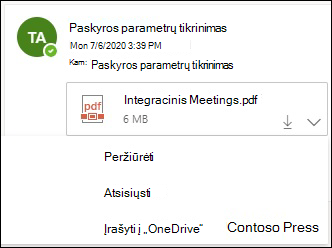
-
Panaikinkite visam laikui pradinį el. laišką, kuriame buvo priedas, klaviatūroje paspausdami "Shift" ir DEL .
Norėdami panaikinti failą arba vaizdą, turite panaikinti pranešimą, prie jo pridėtą:
-
Dalyje Visi vaizdai raskite atitinkamą laišką savo pašto dėžutėje ir jį panaikinkite.
-
Dalyje Išsiųsti vaizdai eikite įOutlook.comIšsiųsta, raskite atitinkamą pranešimą, tada jį panaikinkite.
-
Panaikinę laišką, taip pat turite jį panaikinti iš aplanko Panaikinti elementai . Eikite į Panaikinti elementai, pasirinkite elementą arba elementus, kuriuos norite pašalinti, tada pasirinkite Naikinti.
Kaip dar galiu padidinti siuntimo ir saugyklos apribojimus
Jei vis tiek negalite atlaisvinti vietos naudodami anksčiau nurodytus būdus, galite išbandyti šiuos veiksmus:
-
Perkelkite elementus į archyvo pašto dėžutę.
-
Susisiekite su savo IT administratoriumi ir paprašykite, kad jis atlaisvintų daugiau vietos (išsamios informacijos žr. Exchange Online pašto dėžutės saugyklos vietos apribojimus ir Kaip nustatyti Exchange Online pašto dėžučių dydžius ir apribojimus "Microsoft 365" aplinkoje).
Gaunu el. laišką, kad mano grupės pašto dėžutė beveik pilna
Galite visam laikui panaikinti pranešimus, kad išvalytumėte grupės pašto dėžutę. Tik grupės savininkas gali panaikinti pranešimus iš "Microsoft 365" grupės pašto dėžutės.
-
Prisijunkite prie internetinė "Outlook" naudodami grupės savininko kredencialus.
-
Dalyje Grupės raskite grupę, kuri yra pilna arba artima visu pajėgumui pasiekti.
-
Pažymėkite grupės arba grupės aplanką Gauta ir pažymėkite žymės langelį , kad pasirinktumėte visus grupės laiškus .
-
Paspauskite shift + delete ir pasirinkite Gerai , kad patvirtintumėte, jog norite visam laikui panaikinti visus pranešimus.
-
Atlikite tuos pačius veiksmus su aplanku Grupės\Panaikinti elementai, kad panaikintumėte visus jame esančius el. pašto elementus. "Microsoft 365" grupės pašto dėžutė turėtų būti tuščia po kelių minučių.
Gaunu pranešimus "Viršyta kvota" arba "Pašto dėžutė pilna"
Norėdami sužinoti, kiek pašto dėžutės saugyklos naudojote, ir greitai atlaisvinti vietos, atidarykite parametrų 
"Microsoft" siūlo 15 GB vietos el. pašto saugykloje nemokamai Outlook.com paskyrai. "Microsoft 365" prenumeratoriai gauna 50 GB vietos.
Puslapyje Parametrai > Saugykla turėtumėte matyti, kiek vietos užima kiekvienas pašto dėžutės aplankas. Toliau turėtumėte matyti sąrašą aplankų, pateiktų suskirstyme, su parinktimi visam laikui panaikinti visus šių aplankų elementus (arba senesnius nei 3, 6 arba 12 mėnesių), kad atlaisvintumėte vietos.
Jei nesate "Microsoft 365" prenumeratorius, taip pat turite galimybę atnaujinti versiją, kad gautumėte 50 GB vietos, taip pat kitas "Premium" "Outlook" ir "Microsoft 365" funkcijas.
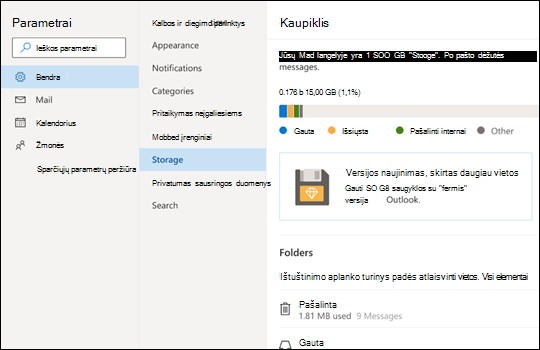
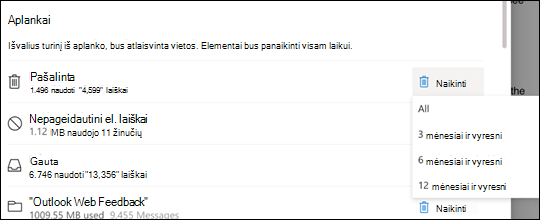
Naikinant elementus iš aplanko Gauta ar kitų aplankų, elementai pagal numatytuosius parametrus siunčiami į aplanką Panaikinti elementai . Aplankas Panaikinti elementaiįskaičiuojamas į pašto dėžutės saugyklos kvotą, kol jis išvalomas rankiniu būdu arba el. laiškai automatiškai panaikinami po 30 dienų (taikoma pirmesnė parinktis).
Pastaba: Aplanke Nepageidaujamas el. paštas esantys elementai automatiškai panaikinami po 10 dienų.
Norėdami visam laikui panaikinti pranešimą ar pranešimus, pažymėkite arba pažymėkite laiškus, klaviatūroje paspauskite "Shift" ir DEL .
Siuntimo ir saugyklos apribojimus galite padidinti atnaujindami Outlook.com paskyrą "Microsoft 365" prenumerata. Tai suteikia jums:
-
Išplėstinė el. pašto sauga
-
Aplankas Gauta be reklamos
-
50 GB pašto dėžutė vienam asmeniui
-
Didesnė "OneDrive" saugykla, įdiegiamos "Microsoft 365" programos ir daug daugiau!
Susijusios temos
"Outlook.com" apribojimų siuntimas
Reikia daugiau pagalbos?
|
|
Norėdami gauti palaikymą Outlook.com, spustelėkite čia arba meniu juostoje pasirinkite Žinynas ir įveskite savo užklausą. Jei savarankiška pagalba nepadeda išspręsti problemos, slinkite žemyn iki Vis dar reikia pagalbos? ir pasirinkite Taip. Norėdami susisiekti su mumis Outlook.com, turėsite prisijungti. Jei negalite prisijungti, spustelėkite čia. |
|
|
|
Jei reikia kitos pagalbos, susijusios su „Microsoft“ paskyra ir prenumeratomis, apsilankykite paskyros ir atsiskaitymo žinyne. |
|
|
|
Norėdami gauti pagalbos ir pašalinti kitų „Microsoft“ produktų ir paslaugų triktis, čia įveskite savo problemą. |
|
|
|
Skelbkite klausimus, stebėkite diskusijas ir dalykitės žiniomis „Outlook.com“ bendruomenėje. |











